PCI או ה-Pipheral Component Interconnect הוא אפיק מוכר עולמי לחיבור התקנים חיצוניים למערכת. ללא יציאת PCI טורית מתאימה, אתה פשוט לא יכול לחבר ולהפעיל שום דבר. חלק מהמשתמשים דיווחו על בעיה שבה הם אינם מסוגלים להתקין את מנהל ההתקן של ה-PCI Serial Port במערכות שלהם. החל ממנהל התקן של יציאת PCI פגום ועד אפילו תוכנה זדונית עלולה לחסום את התקנת מנהל ההתקן הזו.
דרכים לעקיפת הבעיה –
1. אם לא הצלחת להתקין את מנהל ההתקן בפעם הראשונה, הפעל מחדש את המערכת ונסה שוב.
2. כל עדכוני מנהלי ההתקן דורשים הפעלה מחדש של המערכת כדי להשלים. אז, נסה להפעיל מחדש את ההתקן לאחר התקנת מנהל ההתקן של PCI.
תוכן העניינים
תיקון 1 - עדכן את מנהל ההתקן של ערכת השבבים
אתה יכול לעדכן ישירות את מנהל ההתקן של ה-PCI מדף מנהל ההתקנים.
1. אתה יכול ללחוץ ישירות על מקש Win+X מפתחות יחד.
2. לאחר מכן, פשוט לחץ על "מנהל התקן" כדי לגשת לכלי השירות של מנהל ההתקנים.
פרסומת

3. כשאתה שם, הרחב את "מכשירים אחרים" ותראה את "יציאת PCI טורית" שם, נושא שלט ⚠️.
4. כעת, הקש ימני על "עדכן דרייבר“.
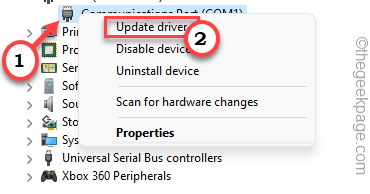
5. לאחר מכן, הקש על "חפש אוטומטית מנהלי התקנים" כדי לאפשר ל-Windows לחפש את מנהל ההתקן המתאים ולהוריד-התקן אותו.
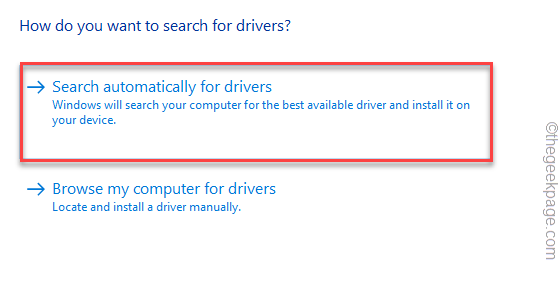
ברגע שזה נעשה, אל תשכח לסגור הכל ו אתחול המערכת שלך.
תיקון 2 - נסה את Windows Update אופציונלי
חפש את עדכון Windows האופציונלי, שבו נשלחים עדכוני ערכות השבבים.
1. פתח את חלון ההגדרות במערכת שלך.
2. עכשיו, פשוט לחץ על "עדכון חלונות" בחלונית השמאלית.
3. תראה אפשרויות רבות בחלונית הימנית. פשוט, לחץ על "אפשרויות מתקדמות" הגדרות כדי לגשת אליו.
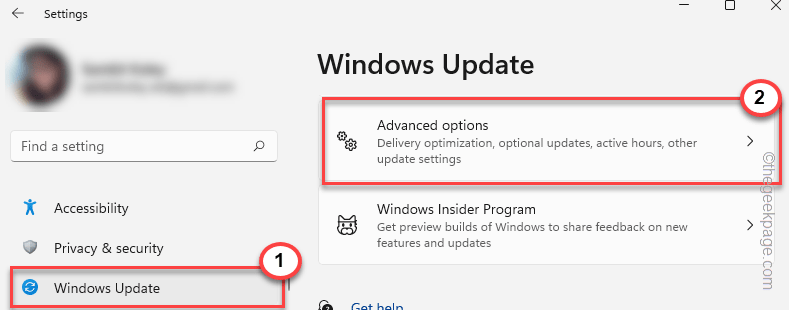
4. עכשיו, פשוט הקש על "עדכונים אופציונליים" אפשרות לגשת אליו.
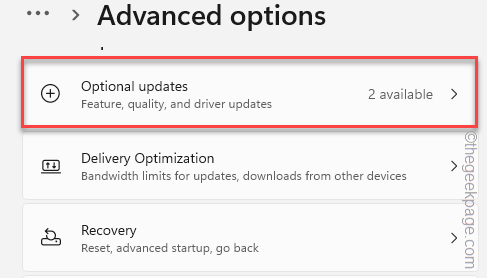
עכשיו רק חשבון עדכוני מנהלי ההתקן של PCI, אם יש כאלה.
5. לאחר מכן, פשוט לחץ על "הורד והתקן" כדי להתקין את העדכונים האלה.
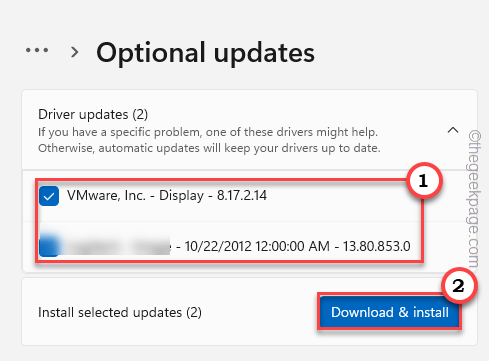
זה יתקין סוף סוף את מנהלי ההתקן האופציונליים של מצלמת האינטרנט במערכת שלך.
6. במקרה זה, Windows לא ינחה אותך ישירות להפעיל מחדש את המחשב. אתה צריך פשוט להפעיל מחדש את המחשב פעם אחת.
7. עם זאת, כאשר תחזור לדף הבית של Windows Update, ייתכן שתראה את "אתחל עכשיו" אפשרות. הקש עליו כדי לאתחל את המערכת.

לאחר שתפעיל מחדש את המערכת, תוכל להתקין את מנהל ההתקן של PCI.
תיקון 3 - הפעל סריקה מלאה בכל המערכת
לפעמים קובץ תוכנה זדונית בודד עלול להתנגש עם תהליך ההתקנה של מנהל התקן חדש.
1. קודם כל לחץ על אייקון ה-IP ורשום "בִּטָחוֹן" בתיבת החיפוש.
2. לאחר מכן, הקש על "אבטחת Windows" כדי לפתוח את Windows Security.
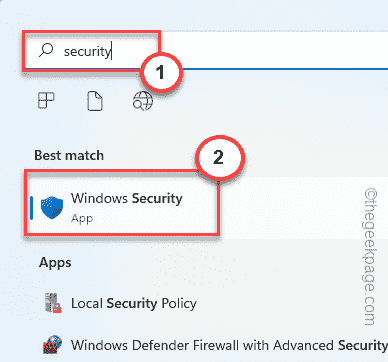
3. בחלונית השמאלית, הקש על "בית" סמל.
4. לאחר מכן, הקש על "הגנה מפני וירוסים ואיומים"כדי לפתוח אותו.
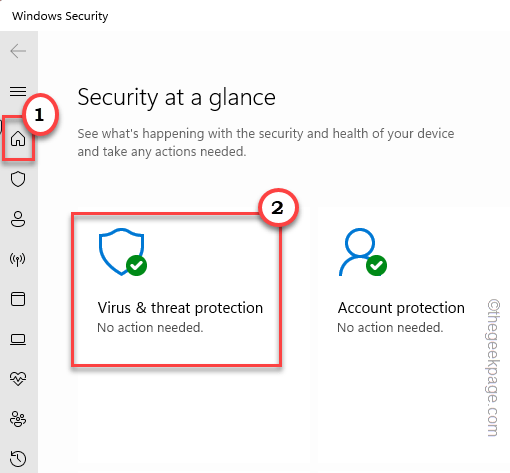
5. בדף הגנה מפני וירוסים ואיומים, הקש על "אפשרויות סריקה"כדי לגשת אליו.
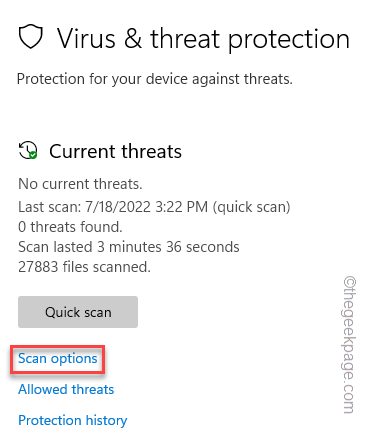
6. כעת, פשוט בחר את "סריקה מלאה" אפשרות לבחור בו.
7. לאחר מכן, הקש על "לסרוק עכשיו" כדי להפעיל את הסריקה המלאה.
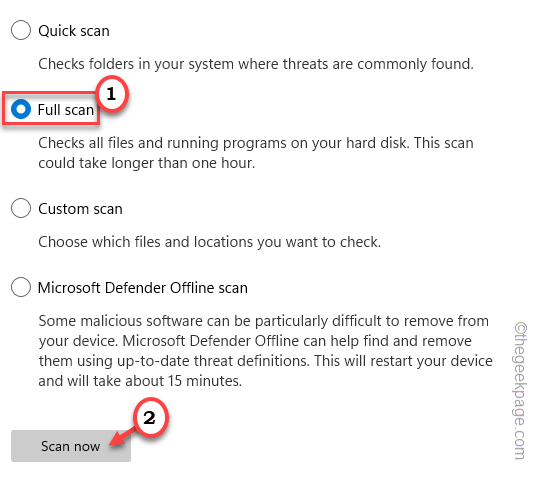
8. בהתאם למספר הקבצים שיש לך במערכת שלך, תהליך סריקה זה עשוי להימשך זמן מה.
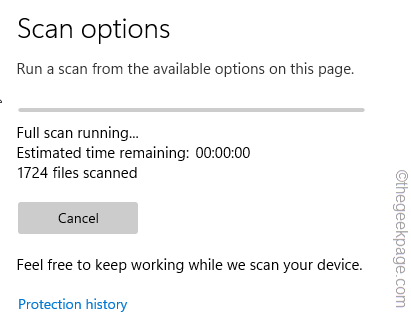
לאחר שתסיים, סגור את אבטחת Windows. לְאַתחֵל המכשיר. לאחר אתחול, נסה להתקין מחדש את מנהל ההתקן של PCI שוב. זה אמור לעבוד.
תיקון 4 - הפעל את פותר הבעיות של החומרה וההתקנים
אתה לא יכול למצוא ישירות את פותר הבעיות השימושי הזה. אז, בצע את השלבים הבאים.
1. הקש על מקש Win+R מפתחות יחד.
2. לאחר מכן שים את השורה הזו שם ולחץ על "בסדר“.
msdt.exe -id DeviceDiagnostic
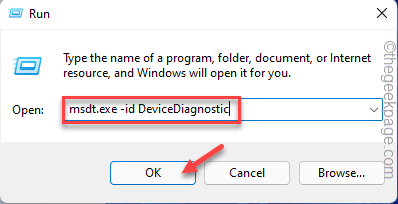
פעולה זו תפתח את דף החומרה וההתקנים.
4. כעת, לחץ על "מִתקַדֵם" אפשרות.
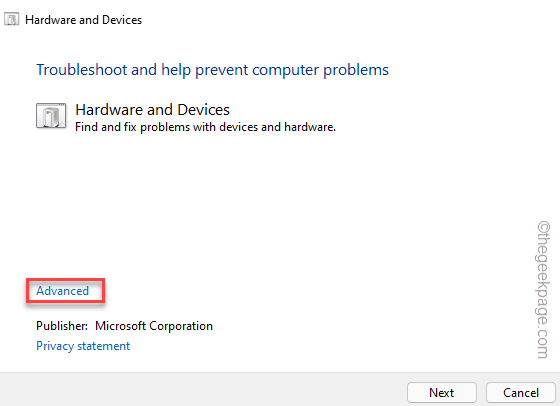
5. בשלב הבא, פשוט תִקתוּק ה "החל תיקונים באופן אוטומטי" קופסא.
6. לאחר מכן, הקש על "הַבָּאכדי להמשיך לשלב הבא של הפתרון.
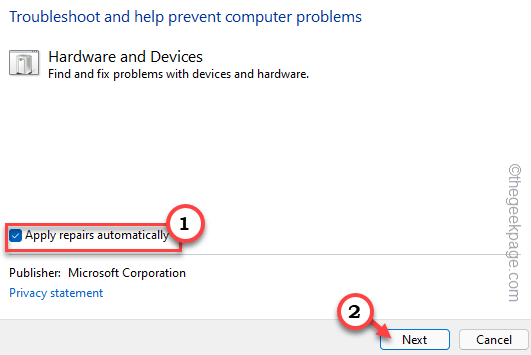
במסך הבא, פשוט עקוב אחר ההוראות של פותר הבעיות כדי לתקן את בעיית מנהל ההתקן PCI במערכת שלך.
שלב 1 - הורד מכאן את כלי התיקון של Restoro PC
שלב 2 - לחץ על התחל סריקה כדי למצוא ולתקן כל בעיה במחשב באופן אוטומטי.

![כיצד לתקן מכשיר זה מושבת (קוד 22) שגיאה [נפתרה]](/f/356b559f1bd1a47edbee6bf3d8f228f6.png?width=300&height=460)
